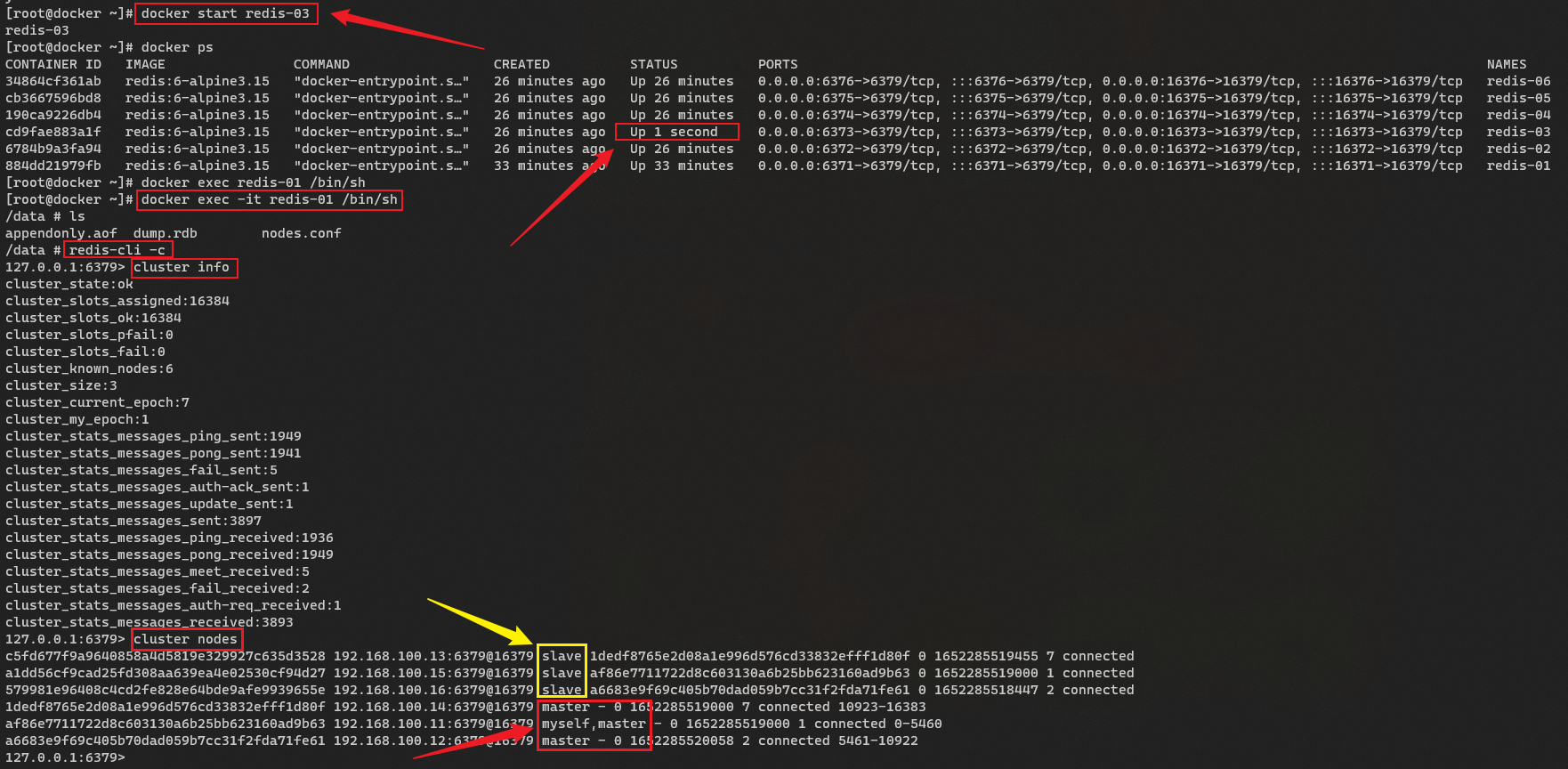一、示意图

二、创建Redis网络
执行命令
docker network ls
docker network create redis --subnet 192.168.100.0/24
docker network inspect redis
执行命令结果
[root@docker ~]# docker network ls
NETWORK ID NAME DRIVER SCOPE
d000c2d78106 bridge bridge local
9fd62dbfb07f host host local
27700772b8f7 none null local
[root@docker ~]# docker network create redis --subnet 192.168.100.0/24
75c42ccdfaff7291081a73cf6f28eeb629c80da12b1ec55153a8171d2bc98155
[root@docker ~]# docker network ls
NETWORK ID NAME DRIVER SCOPE
d000c2d78106 bridge bridge local
9fd62dbfb07f host host local
27700772b8f7 none null local
75c42ccdfaff redis bridge local
[root@docker ~]# docker network inspect redis
[
{
"Name": "redis",
"Id": "75c42ccdfaff7291081a73cf6f28eeb629c80da12b1ec55153a8171d2bc98155",
"Created": "2022-05-11T00:09:44.013536884+08:00",
"Scope": "local",
"Driver": "bridge",
"EnableIPv6": false,
"IPAM": {
"Driver": "default",
"Options": {
},
"Config": [
{
"Subnet": "192.168.100.0/24",
"Gateway": "192.168.100.1"
}
]
},
"Internal": false,
"Attachable": false,
"Ingress": false,
"ConfigFrom": {
"Network": ""
},
"ConfigOnly": false,
"Containers": {
},
"Options": {
},
"Labels": {
}
}
]
[root@docker ~]#
三、创建Redis配置文件
执行脚本创建redis配置文件命令
for port in $(seq 1 6); \
do \
mkdir -p /mydata/redis/node-${port}/conf
touch /mydata/redis/node-${port}/conf/redis.conf
cat << EOF >/mydata/redis/node-${port}/conf/redis.conf
port 6379
bind 0.0.0.0
cluster-enabled yes
cluster-config-file nodes.conf
cluster-node-timeout 5000
cluster-announce-ip 192.168.100.1${port}
cluster-announce-port 6379
cluster-announce-bus-port 16379
appendonly yes
EOF
done
执行命令结果
[root@docker ~]# for port in $(seq 1 6); \
> do \
> mkdir -p /mydata/redis/node-${port}/conf
> touch /mydata/redis/node-${port}/conf/redis.conf
> cat << EOF >/mydata/redis/node-${port}/conf/redis.conf
> port 6379
> bind 0.0.0.0
> cluster-enabled yes
> cluster-config-file nodes.conf
> cluster-node-timeout 5000
> cluster-announce-ip 172.36.0.1${port}
> cluster-announce-port 6379
> cluster-announce-bus-port 16379
> appendonly yes
> EOF
> done
[root@docker ~]# ll /mydata/redis/
total 0
drwxr-xr-x 3 root root 18 May 11 23:07 node-1
drwxr-xr-x 3 root root 18 May 11 23:07 node-2
drwxr-xr-x 3 root root 18 May 11 23:07 node-3
drwxr-xr-x 3 root root 18 May 11 23:07 node-4
drwxr-xr-x 3 root root 18 May 11 23:07 node-5
drwxr-xr-x 3 root root 18 May 11 23:07 node-6
[root@docker ~]# cat /mydata/redis/node-1/conf/redis.conf
port 6379
bind 0.0.0.0
cluster-enabled yes
cluster-config-file nodes.conf
cluster-node-timeout 5000
cluster-announce-ip 172.36.0.11
cluster-announce-port 6379
cluster-announce-bus-port 16379
appendonly yes
[root@docker ~]#
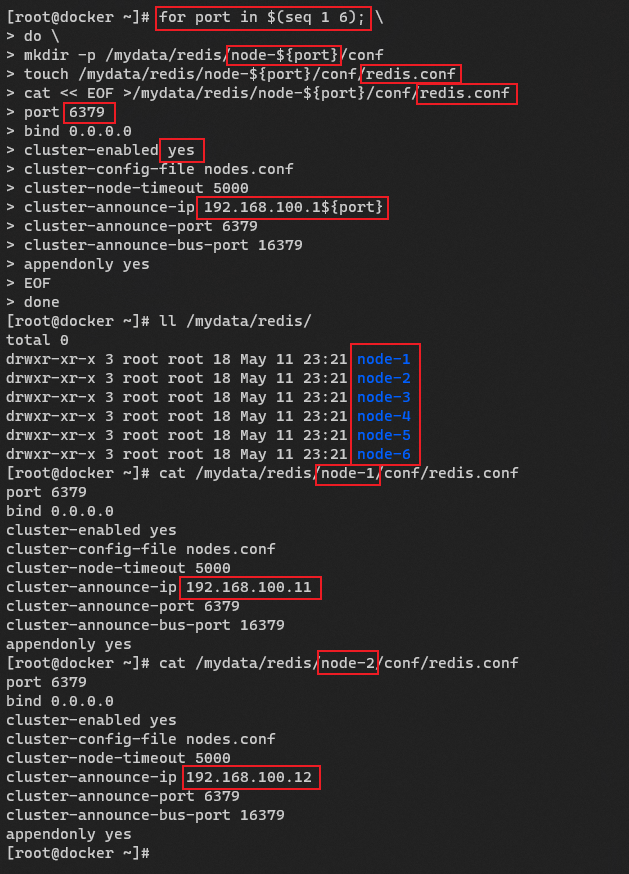
四、启动Redis容器
执行六条命令,分别创建六个redis容器
# 第一个节点配置命令
docker run -p 6371:6379 -p 16371:16379 --name redis-01 \
-v /mydata/redis/node-1/data:/data \
-v /mydata/redis/node-1/conf/redis.conf:/etc/redis/redis.conf \
-d --net redis --ip 192.168.100.11 redis:6-alpine3.15 redis-server /etc/redis/redis.conf
# 命令参数解释:
# -p 6371:6379 对外端口
# -p 16371:16379 Redis内部通信端口
# -v /mydata/redis/node-1/data:/data 绑定挂载卷(容器内外挂载路径)
# -d 在后台运行容器并打印容器ID
# --net redis 使用自定义redis网络
# --ip 指定IP地址
# redis:6-alpine3.15 指定Redis版本号
# 第二个节点配置命令
docker run -p 6372:6379 -p 16372:16379 --name redis-02 \
-v /mydata/redis/node-2/data:/data \
-v /mydata/redis/node-2/conf/redis.conf:/etc/redis/redis.conf \
-d --net redis --ip 192.168.100.12 redis:6-alpine3.15 redis-server /etc/redis/redis.conf
# 第三个节点配置命令
docker run -p 6373:6379 -p 16373:16379 --name redis-03 \
-v /mydata/redis/node-3/data:/data \
-v /mydata/redis/node-3/conf/redis.conf:/etc/redis/redis.conf \
-d --net redis --ip 192.168.100.13 redis:6-alpine3.15 redis-server /etc/redis/redis.conf
# 第四个节点配置命令
docker run -p 6374:6379 -p 16374:16379 --name redis-04 \
-v /mydata/redis/node-4/data:/data \
-v /mydata/redis/node-4/conf/redis.conf:/etc/redis/redis.conf \
-d --net redis --ip 192.168.100.14 redis:6-alpine3.15 redis-server /etc/redis/redis.conf
# 第五个节点配置命令
docker run -p 6375:6379 -p 16375:16379 --name redis-05 \
-v /mydata/redis/node-5/data:/data \
-v /mydata/redis/node-5/conf/redis.conf:/etc/redis/redis.conf \
-d --net redis --ip 192.168.100.15 redis:6-alpine3.15 redis-server /etc/redis/redis.conf
# 第六个节点配置命令
docker run -p 6376:6379 -p 16376:16379 --name redis-06 \
-v /mydata/redis/node-6/data:/data \
-v /mydata/redis/node-6/conf/redis.conf:/etc/redis/redis.conf \
-d --net redis --ip 192.168.100.16 redis:6-alpine3.15 redis-server /etc/redis/redis.conf
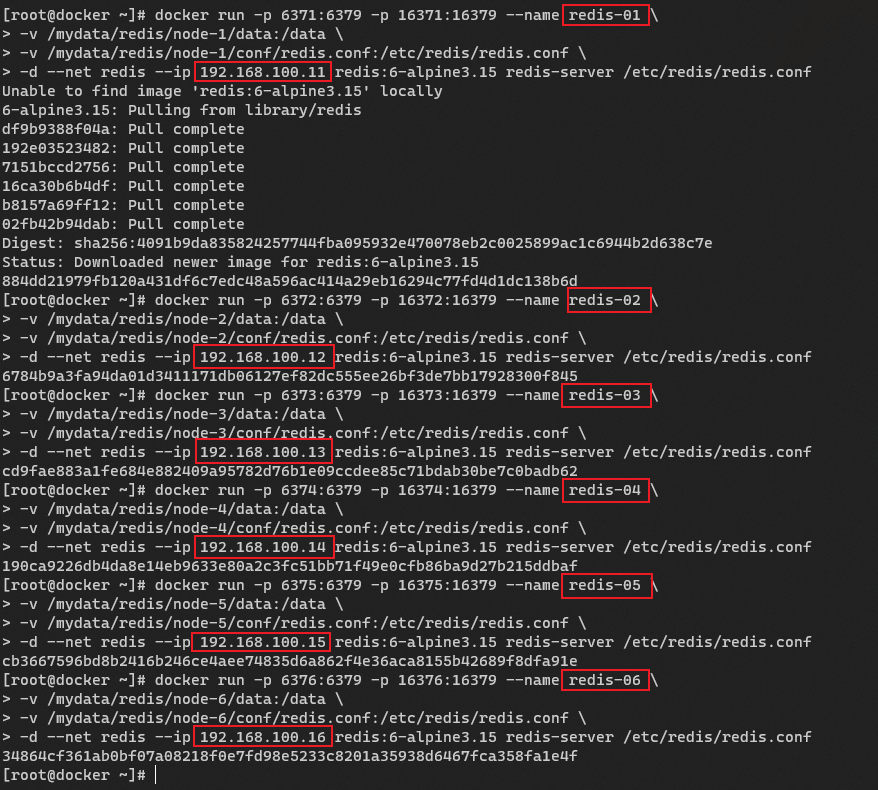
查看部署的Redis容器
[root@docker ~]# docker ps
CONTAINER ID IMAGE COMMAND CREATED STATUS PORTS NAMES
34864cf361ab redis:6-alpine3.15 "docker-entrypoint.s…" 4 minutes ago Up 4 minutes 0.0.0.0:6376->6379/tcp, :::6376->6379/tcp, 0.0.0.0:16376->16379/tcp, :::16376->16379/tcp redis-06
cb3667596bd8 redis:6-alpine3.15 "docker-entrypoint.s…" 4 minutes ago Up 4 minutes 0.0.0.0:6375->6379/tcp, :::6375->6379/tcp, 0.0.0.0:16375->16379/tcp, :::16375->16379/tcp redis-05
190ca9226db4 redis:6-alpine3.15 "docker-entrypoint.s…" 4 minutes ago Up 4 minutes 0.0.0.0:6374->6379/tcp, :::6374->6379/tcp, 0.0.0.0:16374->16379/tcp, :::16374->16379/tcp redis-04
cd9fae883a1f redis:6-alpine3.15 "docker-entrypoint.s…" 4 minutes ago Up 4 minutes 0.0.0.0:6373->6379/tcp, :::6373->6379/tcp, 0.0.0.0:16373->16379/tcp, :::16373->16379/tcp redis-03
6784b9a3fa94 redis:6-alpine3.15 "docker-entrypoint.s…" 5 minutes ago Up 5 minutes 0.0.0.0:6372->6379/tcp, :::6372->6379/tcp, 0.0.0.0:16372->16379/tcp, :::16372->16379/tcp redis-02
884dd21979fb redis:6-alpine3.15 "docker-entrypoint.s…" 11 minutes ago Up 11 minutes 0.0.0.0:6371->6379/tcp, :::6371->6379/tcp, 0.0.0.0:16371->16379/tcp, :::16371->16379/tcp redis-01

五、创建Redis集群
执行命令
docker exec -it redis-01 /bin/sh
redis-cli --cluster create 192.168.100.11:6379 192.168.100.12:6379 192.168.100.13:6379 192.168.100.14:6379 192.168.100.15:6379 192.168.100.16:6379 --cluster-replicas 1
执行命令结果
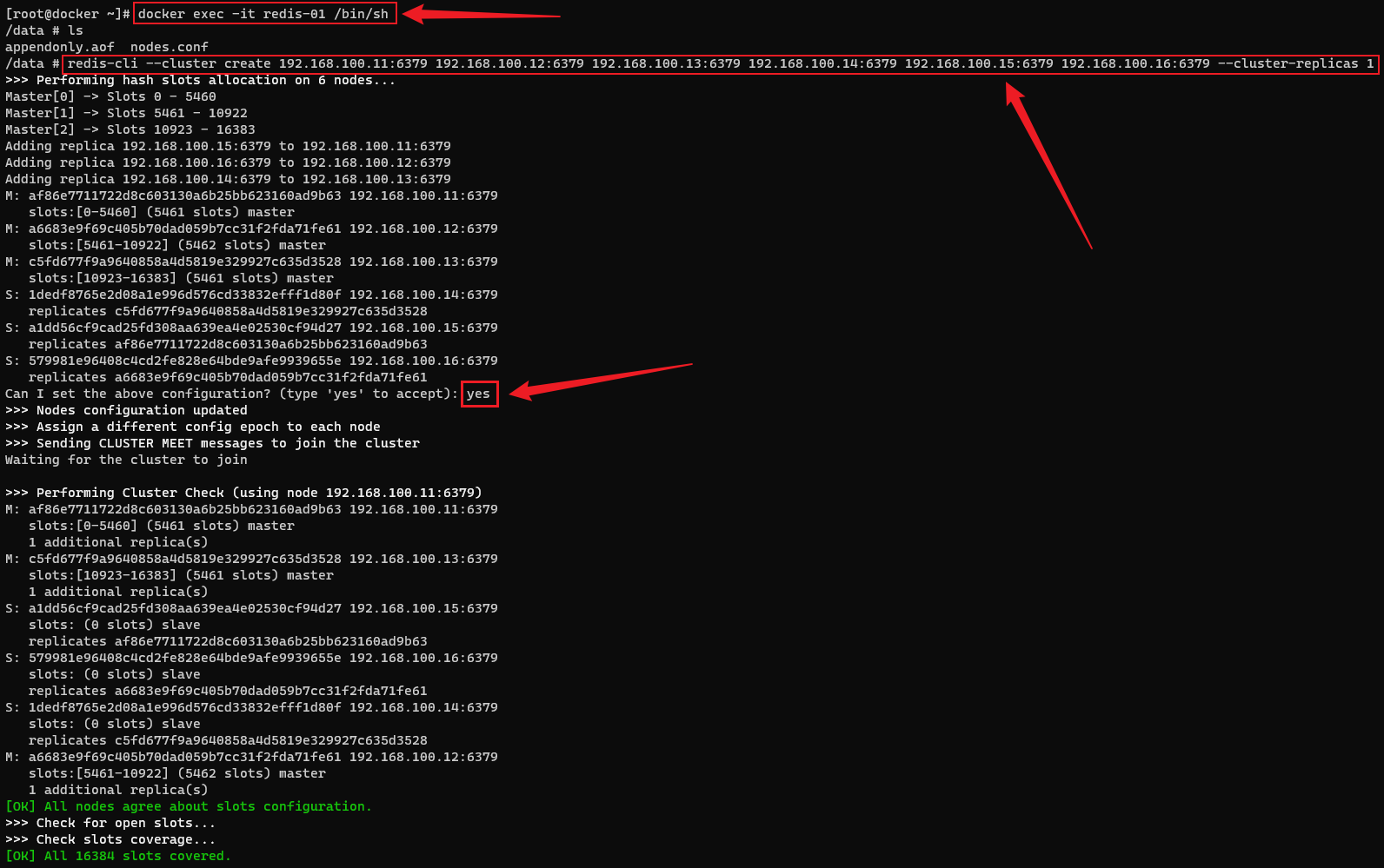
六、查看Redis集群
执行命令
# 进入集群
redis-cli -c
# 查看集群内节点
cluster nodes
执行命令结果

七、测试Redis集群高可用
模拟redis集群中某台节点丢失,例如,将Redis-03节点停止服务。
执行命令
# 查看节点
docker ps
# 停止redis-03节点
docker stop redis-03
执行命令结果
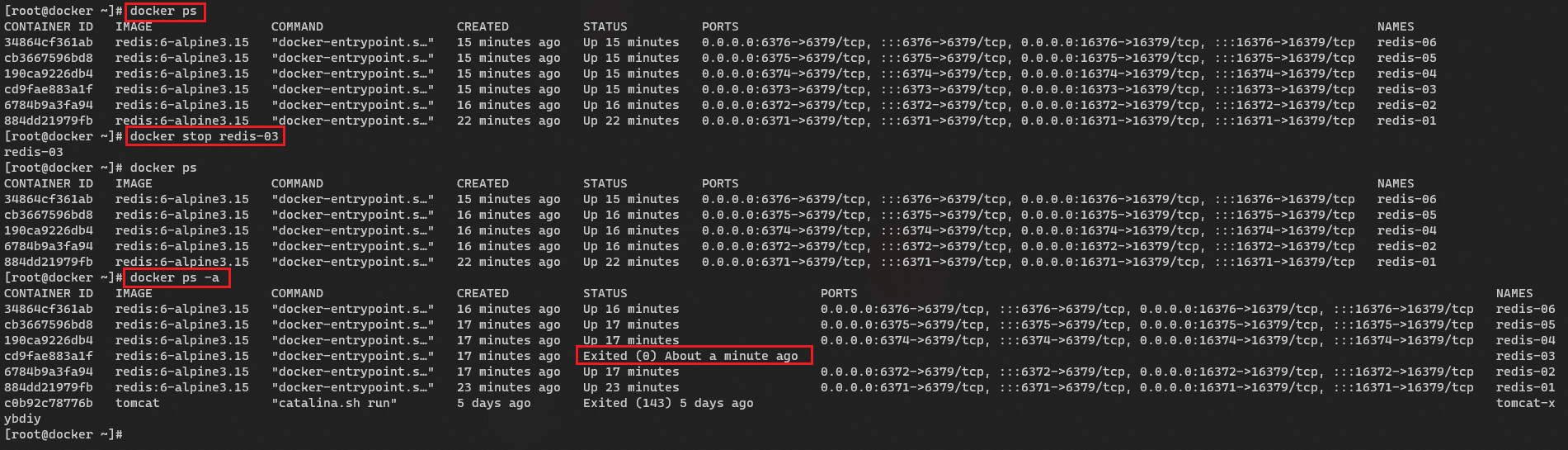
查看Redis集群中,节点变化情况,是否实现集群高可用
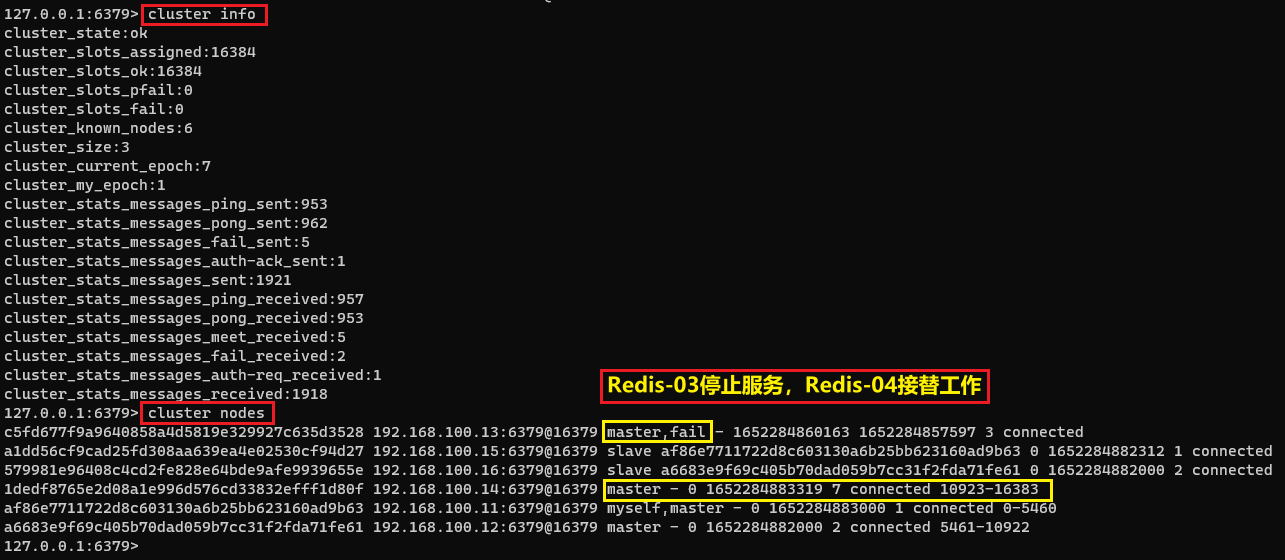
重新启动redis-03节点
docker start redis-03
docker exec -it redis-01 /bin/sh